Sur le Kindle Fire, l’insertion de documents et de photos sur votre appareil est légèrement différente de celle de la plupart des tablettes.
Au lieu de brancher votre Fire sur l'ordinateur et de glisser-déposer des fichiers de cette manière, Amazon propose une méthode sans fil de transfert de documents à afficher en déplacement. Vous ne pouvez pas modifier ces fichiers, mais les stocker sur votre Kindle est un bon moyen de référencer des documents terminés (tels que des rapports ou même des menus de restaurant) et de partager des photos.
Étape 1: Apprenez les types de fichiers
Pour commencer, vous ne pouvez envoyer que des types de fichiers spécifiques sur votre Kindle Fire: .doc, .docx, .html, .rtf, .jpeg, .mobi, .az, .gif, .png, .bmp, .pdf et. Zip *: français.
Étape 2: envoyer des fichiers par courrier électronique
Pour envoyer des fichiers individuels, allez dans l'onglet "Docs" de votre Fire et trouvez la note en haut indiquant "Envoyer les documents à ...". Envoyez ensuite un courrier électronique à cette adresse avec votre document en pièce jointe.
Remarque de l'éditeur: Vous devez envoyer les fichiers à partir de l'adresse de messagerie avec laquelle votre Kindle Fire est enregistré. Pour ajouter une autre adresse e-mail autorisée, cliquez ici.
Pour envoyer des fichiers en vrac, vous avez deux options:- ZIP-le: Etonnamment, si vous envoyez des fichiers .zip à votre Fire, les fichiers seront décompressés en transit, ce qui facilitera l’envoi de plusieurs fichiers. Pour ce faire, placez simplement tous les fichiers que vous souhaitez envoyer dans un dossier. Cliquez avec le bouton droit de la souris sur le dossier pour le compresser et envoyez-le en pièce jointe à votre adresse électronique Kindle (voir ci-dessus).
- Joindre plusieurs fichiers: Vous pouvez également joindre jusqu'à 25 fichiers par courrier électronique à votre Kindle Fire.
Étape 3: Synchronisez votre Kindle Fire
Une fois que vous avez envoyé les fichiers, allez sur votre Kindle, appuyez sur l'icône des paramètres dans la barre du haut, puis appuyez sur «Sync». Une fois synchronisés, vos fichiers apparaîtront dans la section "Documents".
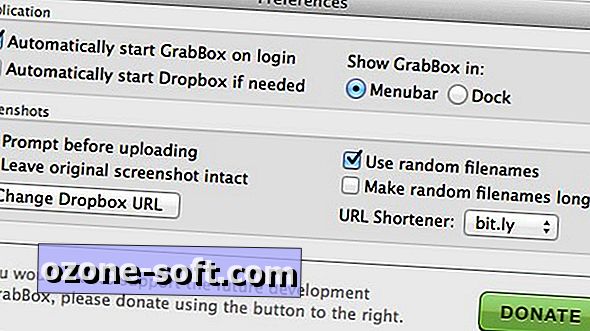








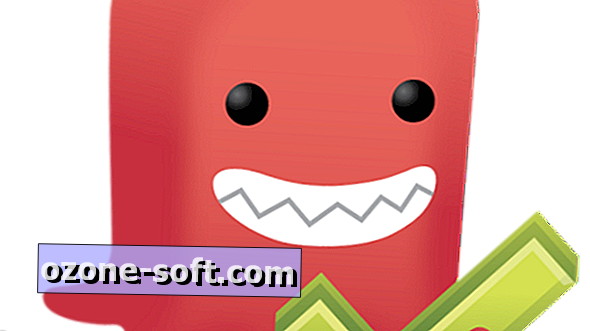



Laissez Vos Commentaires